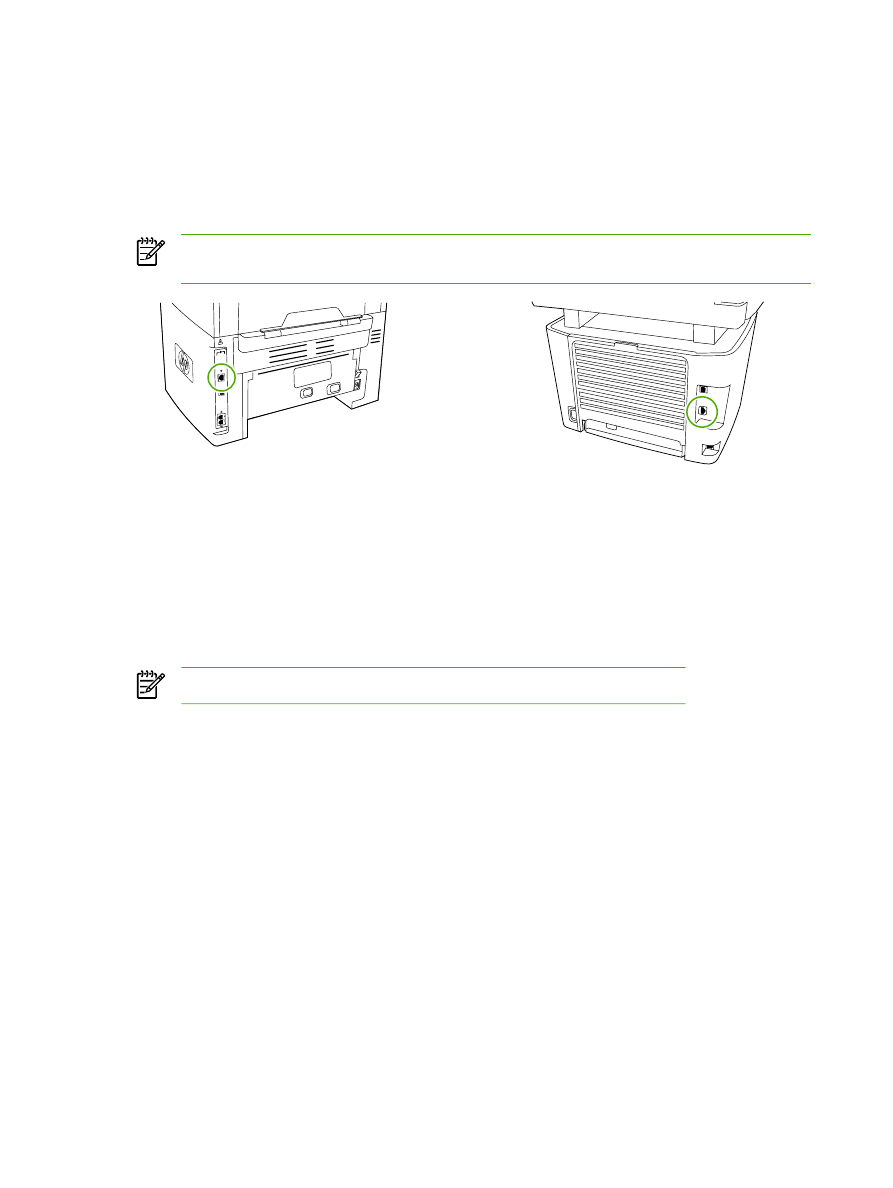
การตั้งคาคอนฟกเครื่องออลล-อิน-วันที่มีการเชื่อมตอพอรตเครือขาย
หากตองการกําหนดคาคอนฟกเกอเรชันเครื่องออลล-อิน-วันที่มีการเชื่อมตอพอรตเครือขาย (โหมดโดยตรงหรือการพิมพ
แบบ peer-to-peer)
ในการตั้งคาคอนฟกนี้ เครื่องออลล-อิน-วันจะเชื่อมตอกับระบบเครือขายโดยตรง และคอมพิวเตอรทุกเครื่องบนระบบเครือ
ขายจะพิมพไปที่เครื่องออลล-อิน-วันนี้โดยตรง
หมายเหตุ
โหมดนี้คือคาคอนฟเกอเรชันระบบเครือขายที่แนะนําสําหรับเครื่องออลล-อิน-วัน
1.
เชื่อมตอเครื่องออลล-อิน-วันเขากับเครือขายโดยตรงโดยเสียบสายเคเบิลเครือขายเขากับพอรตเครือขายบนเครื่อง
ออลล-อิน-วัน
2.
ใชแผงควบคุมของเครื่องออลล-อิน-วันเพื่อพิมพหนาแสดงคาคอนฟกเกอเรชัน
3.
ใสแผนซีดีของเครื่องออลล-อิน-วันลงในคอมพิวเตอรของคุณ หากคุณตั้งคาเครื่องออลล-อิน-วันแลว ใหคลิก ติดตั้ง
ซอฟตแวร เพื่อเริ่มตนโปรแกรมติดตั้งซอฟตแวร หากโปรแกรมติดตั้งซอฟตแวรยังไมเริ่มตนทํางาน ใหเลื่อนไปที่
ไฟล hpsetup.exe บนแผนซีดีรอมและดับเบิลคลิกที่ไฟลดังกลาว
4.
คลิก ติดตั้งซอฟตแวร HP LaserJet 3052/3055/3390/3392 all-in-one (HP LaserJet
3052/3055/3390/3392 ออลล-อิน-วัน)
5.
บนหนาจอ Welcome ใหคลิก Next
6.
บนหนาจอ Installer updates ใหคลิก Yes เพื่อคนหาโปรแกรมติดตั้งฉบับปรับปรุงบนเว็บ
7.
สําหรับ Windows 2000/XP บนหนาจอ Installation Options ใหเลือกตัวเลือกการติดตั้ง Hewlett-Packard
ขอแนะนําใหใชการติดตั้งแบบปกติ (Typical) หากระบบของคุณสนับสนุน
8.
บนหนาจอ License Agreement ใหอานขอตกลงการอนุญาตใหใชสิทธิ และระบุวาคุณยอมรับเงื่อนไขตาง ๆ และ
คลิก Next
152
บท 9 การเชื่อมตอเครือขาย
THWW
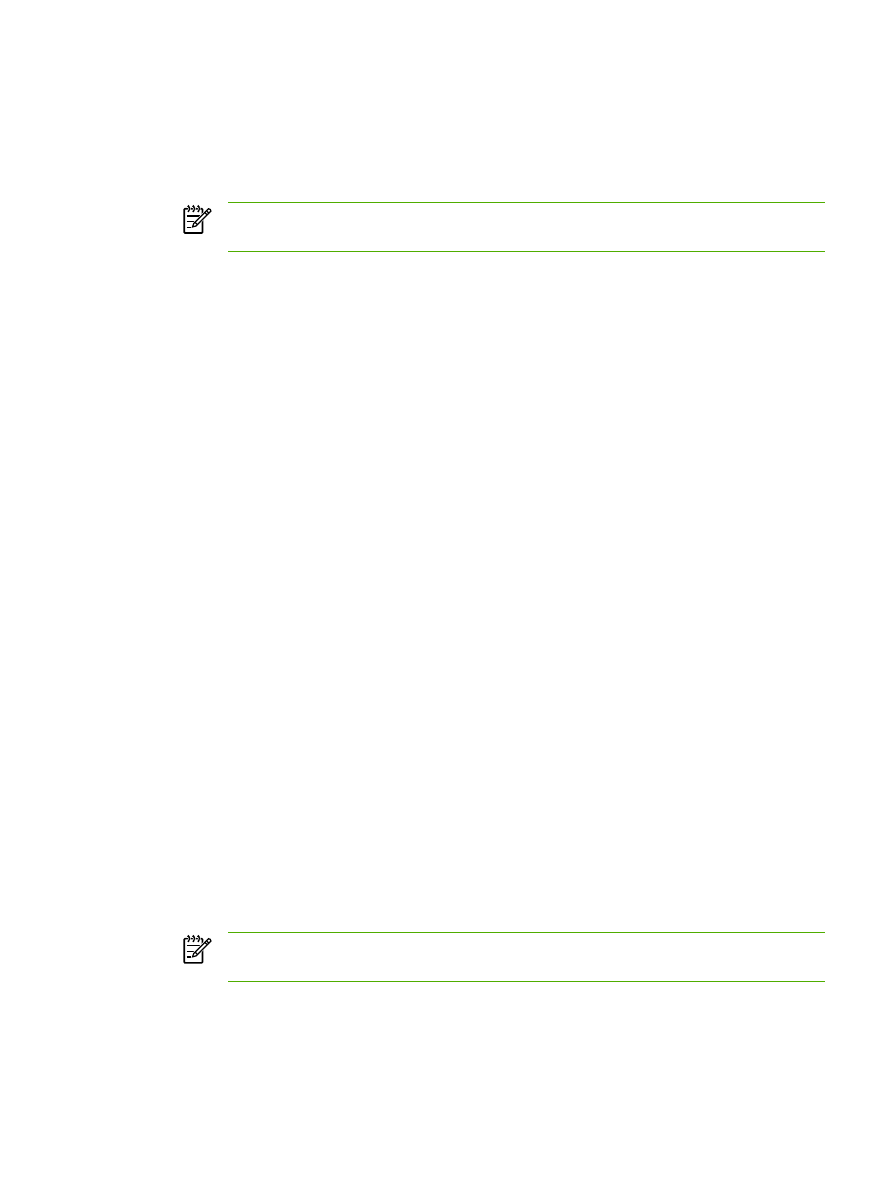
9.
สําหรับ Windows 2000/XP บนหนาจอ HP Extended Capabilities ใหเลือกวาคุณตองการเพิ่มความสามารถ
ของเครื่องหรือไม และคลิก Next
10.
บนหนาจอ Destination Folder ใหเลือกโฟลเดอรปลายทาง และคลิก Next
11.
บนหนาจอ Ready to Install ใหคลิก Next เพื่อเริ่มตนการติดตั้ง
หมายเหตุ
หากคุณตองการเปลี่ยนแปลงการตั้งคาของคุณ แทนการคลิก Next ใหคลิกที่ Back เพื่อกลับไป
ที่หนาจอกอนหนานี้ และเปลี่ยนแปลงการตั้งคา
12.
บนหนาจอ Connection Type ใหเลือก Through the network และคลิก Next
13.
บนหนาจอ ระบุเครื่องพิมพ ใหระบุถึงเครื่องออลล-อิน-วันโดยเลือกคนหาหรือระบุฮารดแวร หรือ IP แอดเดรส ซึ่งจะ
แสดงอยูบนหนาแสดงคาคอนฟกที่คุณพิมพออกมากอนหนานี้ สวนใหญแลวมักมีการระบุ IP แอดเดรสมาให แตคุณ
สามารถเปลี่ยนแปลงไดหากคุณตองการดวยการคลิกที่ Specify the printer by Address บนหนาจอ Identify
Printer คลิก Next
14.
ปลอยใหขั้นตอนการติดตั้งดําเนินไปจนเสร็จสมบูรณ